Publicitate
 Dacă există vreun hardware lansat în 2012 de care este probabil să vă îndrăgostiți, acesta este sweet-as-sugar Raspberry Pi, un mini computer proiectat și construit în Marea Britanie care a fost livrat în toată lumea lumea. Echipat cu un procesor ARM și capabil să ruleze diverse sisteme de operare (deși cele mai bune rezultate sunt cu o construcție deosebit de utilă) Instalat Debian) Raspberry Pi este suficient de mic pentru a se încadra într-o cutie de țigări și suficient de puternic pentru a rula un server de acasă, un centru media și multe altele Mai Mult.
Dacă există vreun hardware lansat în 2012 de care este probabil să vă îndrăgostiți, acesta este sweet-as-sugar Raspberry Pi, un mini computer proiectat și construit în Marea Britanie care a fost livrat în toată lumea lumea. Echipat cu un procesor ARM și capabil să ruleze diverse sisteme de operare (deși cele mai bune rezultate sunt cu o construcție deosebit de utilă) Instalat Debian) Raspberry Pi este suficient de mic pentru a se încadra într-o cutie de țigări și suficient de puternic pentru a rula un server de acasă, un centru media și multe altele Mai Mult.
Cu toate acestea, unele dintre aceste utilizări ar putea beneficia de o putere suplimentară - „suc” de zmeură Pi, puteți spune ...
Hardware-ul Raspberry Pi
Raspberry Pi vine echipat cu minimul necesar pentru a face un computer utilizabil - cum altfel crezi că îl pot face atât de mic ?!
Împreună cu cei 256 MB de memorie RAM, computerul utilizează un procesor ARM11 de 700 MHz. Acest lucru poate părea scăzut comparativ cu dispozitivele construite cu chipset-uri AMD și Intel, dar frumusețea Raspberry Pi este mai degrabă în flexibilitatea sa decât în puterea sa. Această flexibilitate este cea care permite overclockarea ușoară. Rețineți că versiunile ulterioare au crescut RAM și porturi suplimentare și opțiuni de conectare.
Ceea ce trebuie să faceți pentru a vă overclock cu zmeura Pi
Pentru a overclock micro-computer-ul dvs. whiz-bang, mai întâi va trebui să aveți instalat sistemul de operare Raspbian (derivat din sistemul de operare popular Debian). Ghidul nostru anterior vă va ajuta să faceți acest lucru.
Dacă aveți Pi-ul dvs. de ceva timp și ați folosit Raspbian în acest timp (sau ați descărcat versiunea conectată la ghidul nostru anterior) va trebui să actualizați Raspi-config pentru a adăuga noi funcții la programul de configurare. Faceți acest lucru în linia de comandă, introducând:
sudo apt-get update && sudo apt-get install raspberrypi * raspi-config
Acest lucru îmbunătățește în esență firmware-ul dispozitivului. După ce ați terminat, reporniți Pi-ul și rulați Raspi-config. Acest program va vă permite să setați diverse opțiuni Optimizați puterea zmeurului dvs. Pi cu RaspbianDeoarece se potrivește unui bărbat cu prea multă tehnologie pe mâinile sale, am jucat recent cu Raspberry Pi meu, configurând dispozitivul astfel încât să funcționeze la maximum. Continuă să funcționeze ca ... Citeste mai mult , dintre care unul permite overclockarea.
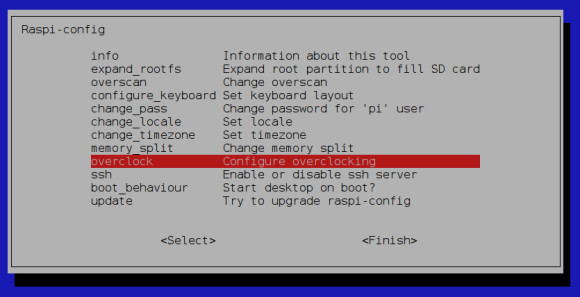
Pentru a face overclock, selectați opțiunea corespunzătoare din meniul Raspi-config și apoi alegeți-o din viteza afișată a ceasului, așa cum este ilustrat.
Rețineți că este posibil să treceți peste Raspberry Pi prin crearea unui fișier config.txt. Acest lucru este recomandat dacă din orice motiv nu doriți să actualizați sistemul de operare Raspbian. Utilizați Notepad ++ pentru a modifica fișierul de configurare de pe computerul dvs. Windows, disponibil de pe aici.

Odată instalat și încărcat, deschideți Setări> Preferințe> Director nou document / implicit și selectați tasta UNIX buton de radio. Clic Închide și apoi CTRL + N pentru a începe un fișier nou. În fișier, adăugați următoarele:
carm_freq = 800. gpu_freq = 300. sdram_freq = 450
Acest set de instrucțiuni va crește CPU la 800 MHz. Tot ce trebuie să faci este să te schimbi carm_freq = pentru a overclock procesorul! Acum tot ce trebuie să faceți este să salvați fișierul ca config.txt și salvați-l în partiția de pornire de pe cardul SD al Raspberry Pi (partiția de 60 MB accesibilă din Windows).
Ajutor, zmeura mea Pi nu va porni!
Din păcate, dacă setați ceasul prea sus, minicomputerul nu va reuși să pornească. Nu vă faceți griji, deoarece acest lucru poate fi depășit prin resetarea overclock-ului.

Pentru a face acest lucru, atunci când porniți Raspberry Pi, țineți SHIFT pe tastatură. Apoi, ar trebui să rulați din nou Raspi-config pentru a seta un boot inferior.
Dacă ați folosit config.txt metoda și computerul dvs. nu se vor porni, editați fișierul pentru a seta o viteză mai mică de ceas.
Site-ul oficial al Raspberry Pi sugerează că rularea Quake 3 ar putea fi un test bun pentru a afla dacă viteza aleasă de ceas este potrivită și stabilă. Rețineți că, dacă carcasa aleasă de Raspberry Pi nu este suficient de aerisită, totuși, trebuie să faceți ajustări pentru fluxul de aer. Unii furnizori online au început să vândă heatsink-uri pentru procesorul Raspberry Pi - recomandat dacă doriți să rulați cu viteze de ceas peste 900 MHz.
Un zmeură piure de zmeură!
Există câteva lucruri pe care va trebui să le iei în considerare. Nu toate Raspberry Pis sunt construite la fel, așa că, deși puteți auzi despre o persoană care aleargă pe a lor la o anumită viteză a ceasului, aceasta nu înseamnă că dispozitivul dvs. va putea să se potrivească cu aceasta.
În mod similar, Raspberry Pi ar trebui să fie prevăzut cu o sursă de alimentare solidă, cel mai bine obținut utilizând un adaptor de putere bun, cu un cablu de calitate și conector micro USB. Creșterea vitezei ceasului pe Raspberry Pi poate îmbunătăți performanța la sarcini standard, cum ar fi navigarea pe web și gestionarea documentelor, chiar jocuri, dar fiți conștienți de faptul că s-ar putea să nu aibă un efect mare asupra unui dispozitiv folosit ca media centru.
Pentru cele mai bune rezultate, accelerați viteza ceasului încet, testând după fiecare modificare - și bucurați-vă să modificați Raspberry Pi mini PC!
Christian Cawley este redactor redactor pentru securitate, Linux, bricolaj, programare și tehnică explicată. De asemenea, el produce Podcast-ul cu adevărat util și are o experiență vastă în suport pentru desktop și software. Colaborator al revistei Linux Format, Christian este un tinkerer Raspberry Pi, iubitor Lego și fan retro al jocurilor de noroc.

